
Лайфхаки в работе с системой 1C
1. Как быстро найти контрагента в системе, если забыли его точное название.
Забыли, как именно назван тот или иной контрагент в системе?
Наберите имя в соответствующем поле – программа сама выведет список подходящих вариантов с этим словом в названии.
2. Сопоставление файлов в 1С:Предприятие: Эффективный инструмент для разработчиков и пользователей.
Сравнение файлов – это неотъемлемый инструмент, который находит свое применение как среди разработчиков, так и у обычных пользователей в системе 1С:Предприятие.
Пользователь обладает уникальной возможностью проводить сравнение двух файлов в системе 1С:Предприятие. Этот функционал позволяет сравнивать и анализировать как текстовые файлы, так и табличные документы, а также последовательности двоичных данных.
Эффективное выявление отличий с возможностью настройки разделителей строк (CRLF)При несовпадении двух текстовых файлов система предоставляет удобное отображение обнаруженных отличий в специальном окне. При этом пользователю предоставляется возможность управлять отображением разделителей строк (CRLF), обеспечивая более гибкую настройку процесса сравнения файлов.
При проведении анализа различий между двумя табличными документами пользователю предоставляется ряд возможностей:
— Настраивать цвета, которые визуализируют выявленные различия.
— Осуществлять более подробный просмотр различий в выделенной области документа.
— Менять местами сравниваемые документы.
— Включать или отключать использование реальных цветов документов.
В случае несовпадения двух бинарных файлов система выдаст простое сообщение о том, что файлы различаются друг от друга.
3. Загрузка номенклатуры из Excel в систему 1С: Эффективные шаги для двух различных подходов.
Первый способ:
Перейдите в раздел «Справочники» и выберите «Номенклатура».
Нажмите на кнопку «Загрузить»
Выберите файл Excel с необходимыми позициями номенклатуры.
Настройте загрузку, оставив только нужные колонки, такие как наименование и единицу измерения.
Нажмите «Далее»
Номенклатура успешно загружена в 1С.
Второй способ:
Воспользуйтесь сервисом «Инструменты бухгалтера» для загрузки номенклатуры в документ, например, «Счет покупателю» в 1С.
Откройте обработку «Загрузка данных из табличного документа».
Выберите «Табличную часть» и укажите нужные параметры.
Перейдите на закладку «Настройки» и укажите необходимые параметры для загрузки.
Перейдите на закладку «Табличный документ» и нажмите «Обновить».
Скопируйте нужные колонки из файла Excel.
Вставьте скопированные колонки в табличную часть.
Проверьте уникальность товаров и нажмите «Загрузить данные».
Откройте документ.
Убедитесь, что все поля в документе заполнены, за исключением суммы. Для исправления этого недостатка, выделите все позиции в документе (комбинация клавиш CTRL+A) и воспользуйтесь командой «Скопировать строки» (CTRL + Shift +C).
Удалите все позиции, нажав правой кнопкой мыши и выбрав команду «Удалить» или «Delete».
Вставьте скопированные строки в табличную часть (CTRL + Shift +V).
Документ заполняется необходимыми данными, включая подсчитанную сумму, количество и цены товаров.
Нажмите «Провести»
С помощью обработки «Загрузка данных из табличного документа» вы можете массово заполнять позиции номенклатуры (с ценой и количеством) в различные документы в 1С, обеспечивая удобство и точность данных.
Лучшее в блогах
Вам понравится

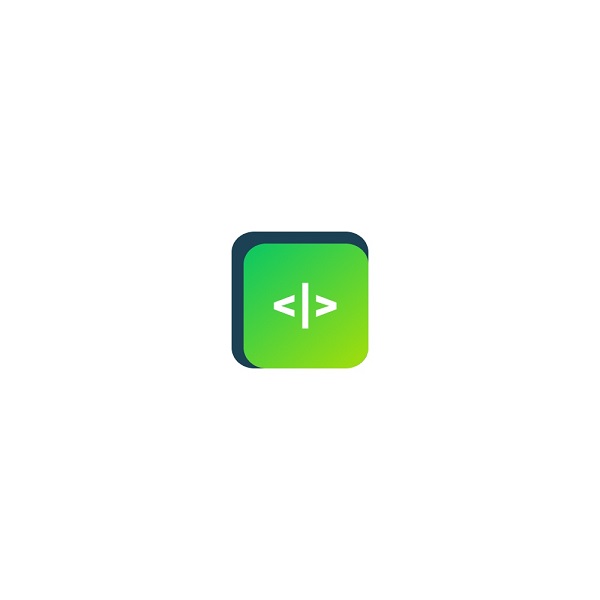
Видеоконтент уже давно используется в маркетинге как инструмент первичного вовлечения, но сегодня он всё чаще становится частью транзакционного поведения пользователя. Одним из заметных форматов здесь является кросс-сейл видео — ролики, которые предлагают сопутствующие товары или услуги после просмотра основного контента или в момент принятия решения. По сути, это развитие классических механизмов cross-sell, но адаптированное под видеопотребление и интерактивность.
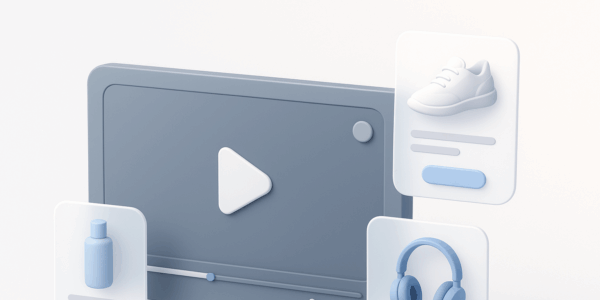



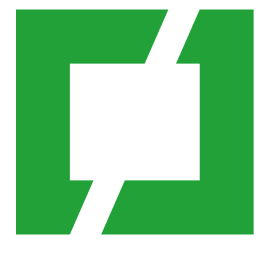



 Неделя рекламы
Неделя рекламы  Энциклопедия обмана
Энциклопедия обмана